重装系统的详细步骤win7
- 分类:Win7 教程 回答于: 2022年09月09日 08:52:00
当我们的电脑使用时间久了之后会出现卡顿、黑屏等等现象,其实我们可以通过win7重装系统来解决这个故障问题。那么电脑怎么重装系统win7呢,下面小编就给大家演示下简单的重装系统的详细步骤,大家一起来看看吧。
工具/原料:
系统版本:Windows7旗舰版
品牌型号:联想Thinkpad X270
软件版本:小白一键重装系统v2290
方法/步骤:
重装系统win7步骤:
1.首先下载安装小白一键重装系统并打开,选择win7系统,点击下一步。

2.此时正在下载我们选择好的系统以及安装所需要的环境等等。
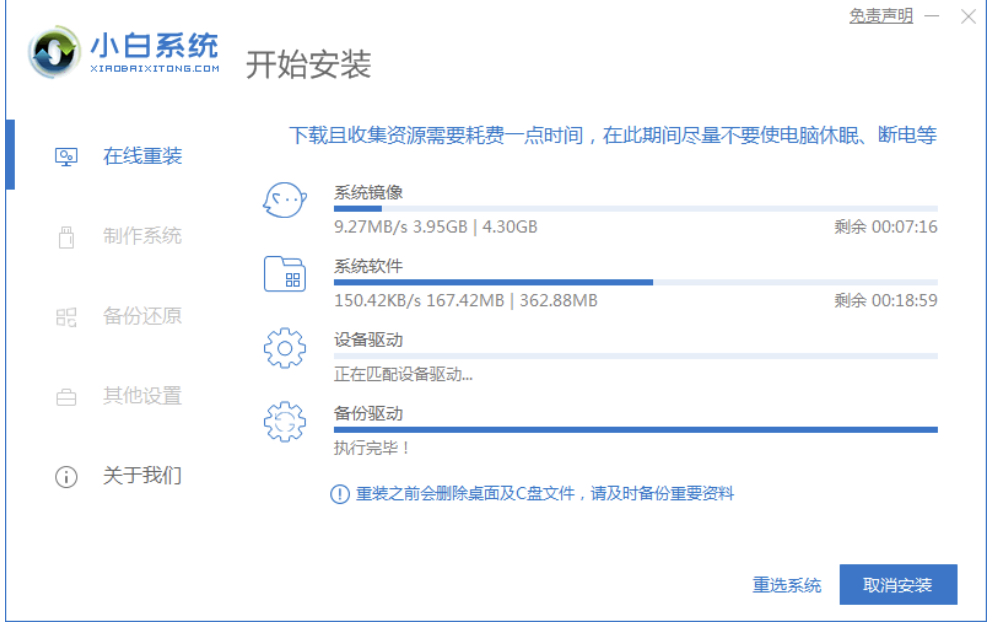
3.我们耐心等待,系统部署完毕之后。点击立即重启。
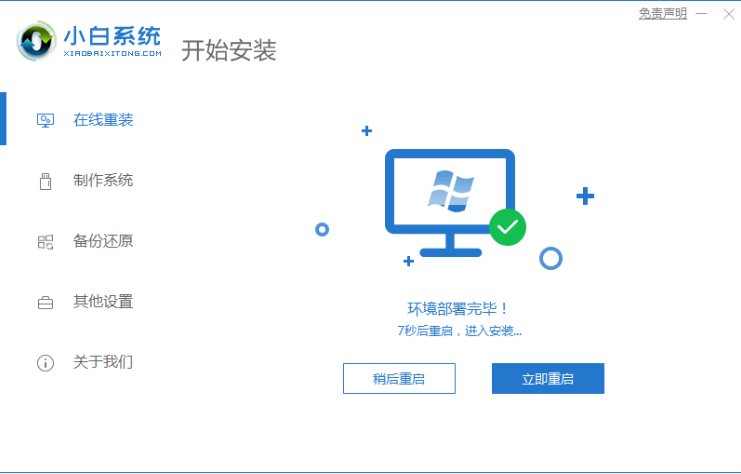
4.接着我们选择带有“PE-MSDN”的选项,按回车键进入pe系统。
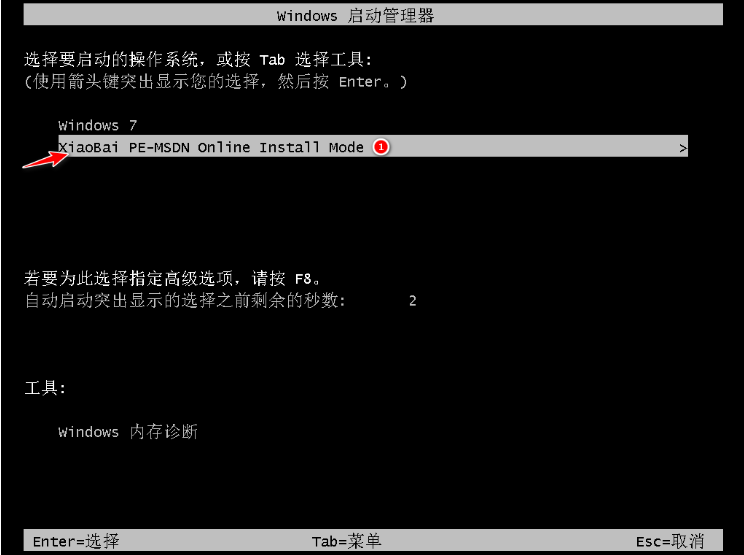
5.当我们的电脑进入pe之后,系统将会自动开始安装。
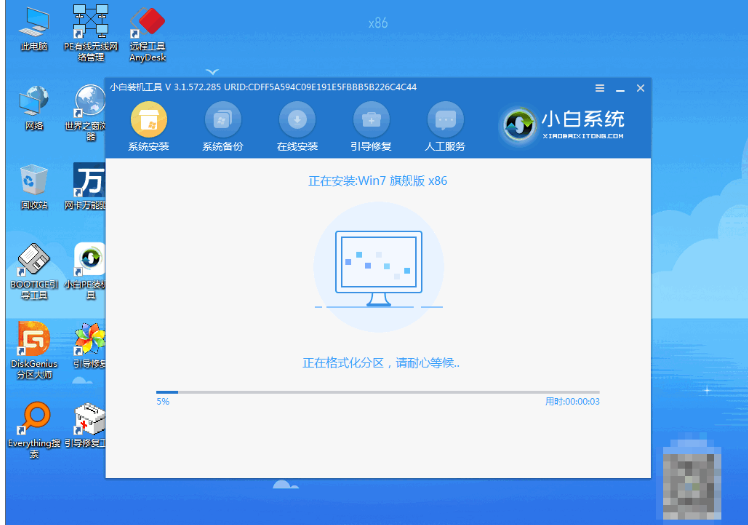
6.此时电脑正在引导修复,点击确定。

7.再次点击确定即可。
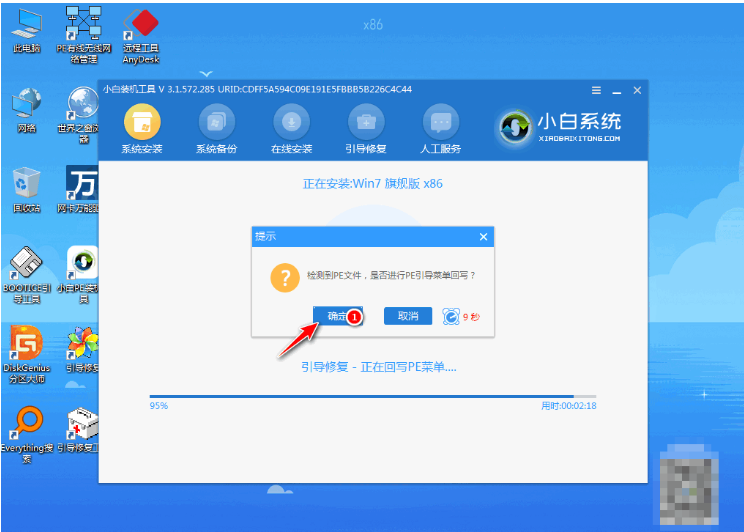
8.系统安装完成之后,点击立即重启电脑即可。
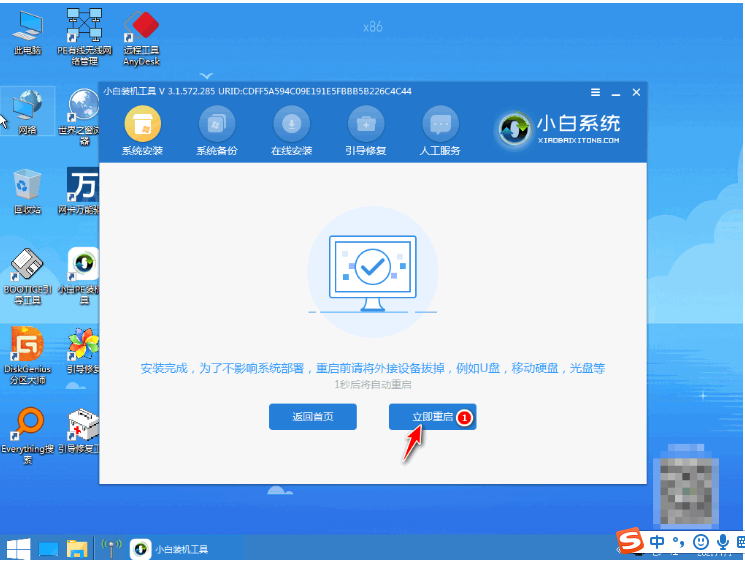
9.我们选择Windows7,按下回车键进入系统即可。
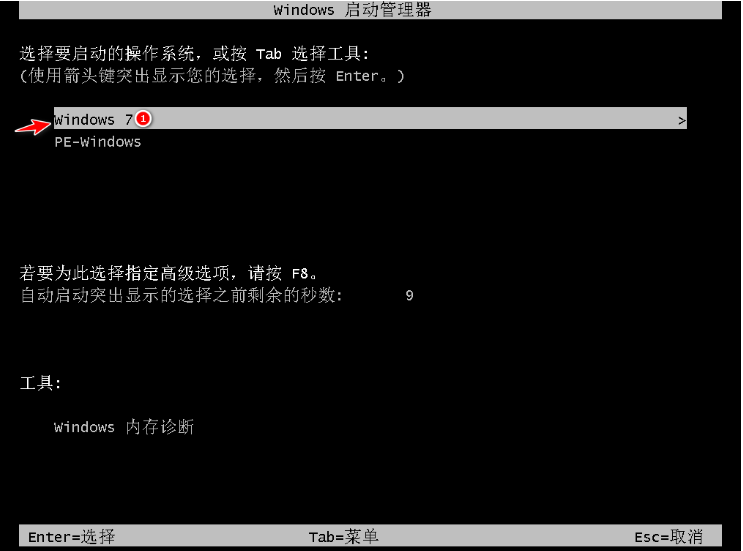
10.当电脑进入全新的桌面就表示重装系统win7成功啦。

总结:
上述就是重装系统的详细步骤啦,希望对大家有所帮助。
 有用
90
有用
90


 小白系统
小白系统


 1000
1000 1000
1000 1000
1000 1000
1000 1000
1000 1000
1000 1000
1000 1000
1000 1000
1000 1000
1000猜您喜欢
- 小鱼系统一键重装图文教程..2017/07/22
- 系统之家win7纯净版:优化性能,提升稳定..2024/03/11
- 解答激活工具如何激活win7系统..2019/03/12
- Win7 U盘装系统教程:轻松启动系统..2023/12/22
- Win7取消开机密码2024/01/24
- win7和win8系统哪个好用介绍2021/02/27
相关推荐
- win7电脑重装系统教程2024/01/19
- 英特尔快速存储技术,小编教你如何关闭..2018/08/27
- 笔记本数字键盘切换,小编教你笔记本数..2018/04/16
- 电脑重装系统win7按什么键2022/11/27
- 电脑文件夹加密,小编教你怎么给文件夹..2018/05/25
- Win7镜像GHO下载指南:详细教程及专业知..2024/06/26




















 关注微信公众号
关注微信公众号





